منوی سایت
جدیدترین دانلودها
- بازی قلعه 2 + نسخه فارسی دارینوس (برای کامپیوتر) - Stronghold 2 PC Game
- نرم افزار لاکی پچر (برای اندروید) - Lucky Patcher 11.3.0 Android
- مرورگر مایکروسافت اج (برای ویندوز) - Microsoft Edge 124.0.2478.51 Windows
- بازی افسانههای قلعه + نسخه فارسی (برای کامپیوتر) - Stronghold Legends PC Game
- دفترچه راهنمای خودرو MVM 315 Plus
- دفترچه راهنمای خودرو MVM 110S
- نرم افزار مدیریت حرفه ای تماس ها (برای اندروید) - Truecaller 14.0.5 Android
- نرم افزار دیوار (برای اندروید) - Divar 11.11.1 Android
- نرم افزار مدیریت فایروال ویندوز - Windows Firewall Control 6.9.9.9 Windows
- نرم افزار بهینه سازی و افزایش سرعت CPU (برای ویندوز) - Process Lasso Pro 14.0.2.12 Windows
آموزش بازیابی رمز فراموش شده آیفون
تازه های این بخش :
آموزش بازیابی رمز عبور آیفون و بردن به حالت ریکاوری

در مقاله قبلی سرزمین دانلود، به شما 2 روش برای بازیابی رمز عبور فراموش شده در گوشیهای آیفون را آموزش دادیم. روش اول استفاده از آیتونز و روش دوم استفاده از سرویس آیکلود بود.
اما ما هنوز هم روش دیگری را برای بازیابی رمز عبور در گوشیهای آیفون سراغ داریم که میخواهیم آن را خدمت شما عزیزان آموزش دهیم.
اگر تمایلی به استفاده از روشهای مطرح شده در مقاله قبلی ندارید، میتوانید از "حالت ریکاوری" یا همان "Recovery Mode" استفاده کنید.
استفاده از این روش منجر به حذف تمامی تنظیمات آیفون از جمله رمز عبور خواهد شد. این مقاله را با مراحل آموزشی ادامه میهیم.
آموزش بازیابی رمز عبور آیفون و بردن به حالت ریکاوری:
در گوشیهای آیفون 7 و جدیدتر:
1. نخست باید آیفون خود را با استفاده از کابل به کامپیوتر متصل کرده و نرمافزار "iTunes" را اجرا نمایید.
2. دکمههای پاور و کاهش صدا را به صورت همزمان بفشارید.
3. مرحله 2 را تا زمانی انجام دهید که صفحه زیر نمایان شود:

در گوشیهای قدیمی آیفون:
1. مرحله 1 در آموزش قبل را در اینجا نیز انجام دهید.
2. دکمههای پاور و هوم را به طور همزمان بفشارید.
3. مرحله 2 را تا زمانی انجام دهید که با صفحه فوق در گوشی مواجه شوید.
پس از انجام مرحله 3 در مدلهای مختلف گوشی آیفون، باید صفحهای مطابق تصویر زیر در آیتونز نمایان شود.

اینک با انتخاب گزینه "Restore" میتوانید آیفون خود را به تنظیمات نخست کارخانه بازگردانید.
توجه داشته باشید انجام این فرآیند ممکن است چیزی حدود 30 دقیقه به طول انجامد.
امیدواریم این آموزش برای شما بازدیدکننده عزیز مفید واقع شود.
این مطلب مربوط به موضوع آموزش بازیابی رمز فراموش شده آیفون میباشد.
آموزش ریست کردن رمز عبور آیفون هنگام فراموشی

فراموش شدن رمز عبور چیزی دور از ذهن نیست. به خصوص در زمان حال که هر کدام از ما دارای چندین حساب کاربری و متعاقباً چندین رمز عبور در سایتها و شبکههای اجتماعی مختلف هستیم!
آیا فکر کردهاید که اگر رمز عبور گوشی خود را فراموش کنید، چه کار باید کنید؟
در صورتی که از کاربران گوشیهای آیفون هستید و رمز عبور گوشی خود را فراموش کردهاید، این مقاله میتواند به شما کمک کند.
در این مقاله میخواهیم به آموزش ریست کردن پسورد آیفون بپردازیم. در ادامه با ما همراه باشید.
قبل از شروع مراحل آموزشی، باید بگوییم ریست کردن رمز عبور آیفون با نرمافزار "آیتونز" و نیز سرویس "آیکلود" امکانپذیر میباشد.
آموزش ریست کردن رمز عبور در آیفون با استفاده از آیتونز:
1. ابتدا گوشی آیفون خود را با استفاده از کابل USB به کامپیوتری متصل نمایید که از قبل گوشی با آیتونز آن همگامسازی شده باشد.
2. در صورتی که پس از اجرا نرمافزار "iTunes" از شما رمز عبور درخواست شد، از کامپیوتر دیگری استفاده نموده و یا وارد حالت "Recovery Mode" آیفون شوید.
3. اندکی صبر کنید تا آیتونز با گوشی همگامسازی شود و عمل بکآپ گیری به پایان برسد.
4. اینک مطابق تصویر زیر باید روز دکمه آبی رنگ "Restore iPhone" کلیک کنید.

5. پس از انجام مرحله 4، با ظاهر شدن تنظیمات اولیه گوشی آیفون باید گزینه "Restore from iTunes Backup" را انتخاب نمایید.
6. اینک در آیتونز پس از انتخاب دستگاهتان، باید یکی از فایلهایی که از قبل بکآپ گیری شده است را به دلخواه انتخاب نمایید تا اطلاعاتتان بازیابی شود. (ترجیحا آخرین فایل از نظر تاریخ)

آموزش ریست کردن رمز عبور در آیفون با استفاده از آیکلود:
این آموزش در صورتی برایتان کارساز خواهد بود که از قبل قابلیت "Find My iPhone" را در گوشی فعال کرده باشید. اگر این کار را انجام داده باشید، میتوانید با انجام مراحل آموزشی زیر، رمز گوشی خود را ریست کنید.
1. با استفاده از یک دستگاه وارد آدرس "icloud.com/find" شوید.
2. در صفحه اصلی آیکلود باید اطلاعات "اپل آیدی" خود را تایپ کرده و وارد شوید.
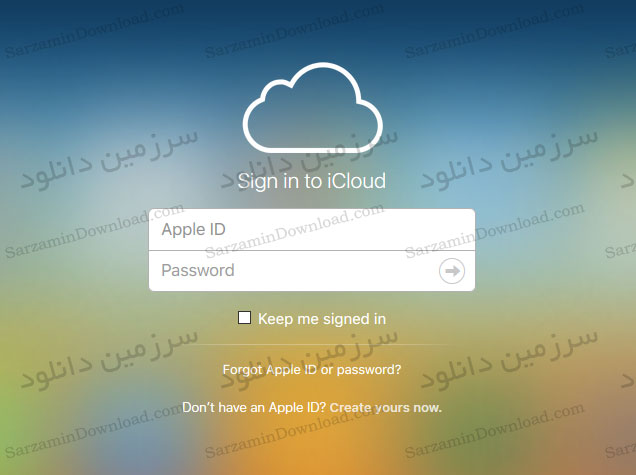
3. در مرحله سوم، به بالای صفحه رفته و گزینه "All Devices" را انتخاب نمایید.
4. اینک لیستی برایتان ظاهر خواهد شد. از بین لیست دستگاهها، آیفون خود را انتخاب کنید.
5. در آخر روی گزینه "Erase Device" کلیک کنید.
انجام مرحله فوق باعث حذف تمامی اطلاعات آیفون از جمله رمز عبور خواهد شد.
6. اینک میتوانید اطلاعات خود را با استفاده از فایل بکآپ که از قبل در آیتونز گرفتهاید، بازیابی کنید. اگر هم بخواهید میتوانید هنگام راهاندازی گوشی با انتخاب گزینه "Set Up as a New Device" آیفون را به تنظیمات اولیه بازگردانید.
اگر در خصوص انجام مراحل فوق سوال یا مشکلی داشتید، علاوه بر اینکه میتوانید به صورت تلفنی با مرکز پشتیبانی سرزمین دانلود تماس بگیرید، میتوانید در بخش نظرات نیز مطرح کنید.
این مطلب مربوط به موضوع آموزش بازیابی رمز فراموش شده آیفون میباشد.
- ابتدا
- قبلی
- 1
- بعدی
- انتها (1)
تازه ترین مقالات
- نحوه افزایش حجم فضای آیکلود
- راهنمای خرید بلیط هواپیما تهران مشهد از قاصدک 24
- چگونه می توانیم از بروز عفونت چشم پیشگیری کنیم؟
- استفاده از ChatGPT به زبان فارسی ممکن شد
- 10 اپلیکیشن زبان انگلیسی برای تقویت لیسنینگ
- محبوب ترین بازی ها برای گوشی های اندروید سامسونگ و شیائومی کدام است؟
- اصلاح سریع و دقیق موی سر و ریش با ماشین اصلاح و ریش تراش Bomidi L1
- قیمت سوئیت اسکای هتل اسپیناس پالاس
- آیا موقعیت مکانی سرور اختصاصی مهم است؟ انتخاب آگاهانه سرو اختصاصی ایران و خارج
- چرا مجبور به خرید مجدد باتری لپ تاپ می شویم؟
 دانلود منیجر
دانلود منیجر  مرورگر اینترنت
مرورگر اینترنت ویندوز
ویندوز فشرده سازی
فشرده سازی پخش آهنگ
پخش آهنگ پخش فیلم
پخش فیلم آنتی ویروس
آنتی ویروس آفیس
آفیس ابزار CD و DVD
ابزار CD و DVD تلگرام ویندوز
تلگرام ویندوز فلش پلیر
فلش پلیر جاوا
جاوا دات نت فریم ورک
دات نت فریم ورک تقویم
تقویم نرم افزار اندروید
نرم افزار اندروید نرم افزار آیفون، iOS
نرم افزار آیفون، iOS